
Harry James
0
4159
1008
Każdy użytkownik systemu Windows powinien mieć dostęp do co najmniej jednego dysku ratunkowego systemu Windows. Dysk ratunkowy systemu Windows to bootowalne środowisko odzyskiwania. Środowisko przywracania zwykle zawiera kilka przydatnych narzędzi, których można użyć do naprawy systemu Windows lub przynajmniej zdiagnozowania problemu.
Wiele dysków ratunkowych Windows używa środowiska Linux. Ale są też dyski do odzyskiwania, które zamiast tego używają środowiska preinstalacji systemu Windows (PE). Dysk ratunkowy systemu Windows PE ma znane środowisko pracy, doskonałą obsługę sprzętu i oprogramowanie potrzebne do naprawy systemu
Co to jest Windows PE?
Windows PE to lekka wersja systemu operacyjnego Windows 10. Możesz użyć systemu Windows PE do zainstalowania, przetestowania i naprawy pełnej instalacji systemu Windows 10. Dysk odzyskiwania systemu Windows PE będzie działał ze wszystkimi wersjami systemu Windows 10: Home, Pro, Education, Enterprise i tak dalej.
Podstawowa wersja systemu Windows PE obsługuje wszystkie aplikacje Windows, sterowniki, narzędzia sieciowe, partycjonowanie i zarządzanie dyskami, narzędzia do zarządzania komputerem, Hyper-V i wiele innych. Dyski przywracania oparte na środowisku Windows PE zwiększają tę funkcjonalność, dodając mnóstwo bezpłatnych i otwartych narzędzi, których można użyć do odzyskania, przywrócenia i analizy słabej instalacji systemu Windows 10.
Pobieranie: Środowisko przedinstalacyjne systemu Windows (bezpłatne)
1. Hiren's BootCD PE

Bootire Hiren to legendarny dysk ratunkowy dla systemu Windows. Jest to uniwersalny rozruchowy dysk ratunkowy. Hiren's Boot CD: All-in-One Boot CD na każdą potrzebę Hiren's Boot CD: All-in-One Boot CD na każdą potrzebę Boot Hiren to narzędzie ratunkowe dla systemu Windows, które buty z płyty CD lub USB. Jest niezbędny w zestawie naprawczym komputera, gdy system Windows nie chce się uruchomić. , wyposażony w narzędzia ułatwiające odzyskiwanie po awarii dysku, złośliwym oprogramowaniu, odzyskiwaniu hasła, zarządzaniu kontem i wielu innych.
Oryginalny BootCD Hirena był środowiskiem Linux. Ale przestał otrzymywać aktualizacje w 2012 roku. Jednak Bootire Hiren zostało zrewitalizowane jako dysk ratunkowy systemu Windows PE w 2018 roku. Zawiera mnóstwo otwartych źródeł i bezpłatnych narzędzi do odzyskiwania, wszystko w znanym środowisku Windows 10. Możesz sprawdzić pełną listę narzędzi tutaj.
Pobieranie: Hiren's BootCD PE dla Windows (bezpłatny)
2. Zmodyfikowany Win10PEx64 autorstwa Bob.Omb
Zmodyfikowany dysk ratunkowy Win10PEx64 autorstwa Bob.Omb to zmodyfikowane środowisko preinstalacyjne systemu Windows. Posiada długą listę narzędzi do odzyskiwania i analizy, w tym Malwarebytes Antimalware, EaseUS Data Recovery, FileZilla, Rufus i więcej.
W przeciwieństwie do niektórych innych dysków ratunkowych Windows 10 PE, Bob.Omb zawiera również kilka deszyfratorów ransomware. Deszyfratory ransomware mogą skanować system w poszukiwaniu ransomware, usunąć go i przywrócić zaszyfrowane pliki. Jednak działają one tylko z określonymi typami oprogramowania ransomware, więc nie próbuj ich używać na żadnym starym typie oprogramowania ransomware - możesz pogorszyć infekcję lub zwiększyć okup.
Jeśli zmagasz się ze złośliwym oprogramowaniem, zapoznaj się z przewodnikiem MakeUseOf o kompletnym usuwaniu złośliwego oprogramowania Kompletny przewodnik usuwania złośliwego oprogramowania Kompletny przewodnik usuwania złośliwego oprogramowania Malware występuje wszędzie, a usuwanie złośliwego oprogramowania z systemu jest długim procesem, wymagającym wskazówek. Jeśli uważasz, że Twój komputer jest zainfekowany, potrzebujesz tego poradnika. .
Pobieranie: Bob.Ombs Win10PEx64 dla Windows (bezpłatny)
3. Dysk odzyskiwania Kyhi
Kyhi's Recovery Drive, znany również pod uciążliwą nazwą dysku ratunkowego Windows 10 Recovery-Bootable PE Rescue Disk, to niestandardowe środowisko Windows 10 PE. W tym przypadku użytkownik TenForum, Kyhi, opracował środowisko Windows 10 PE wypełnione narzędziami do przywracania i odzyskiwania systemu.
Dysk odzyskiwania Kyhi zawiera znaczną liczbę narzędzi do usuwania złośliwego oprogramowania, partycjonowania i naprawy dysków, narzędzi administracyjnych, narzędzi VNC, tworzenia kopii zapasowych i odzyskiwania danych oraz wiele innych.
Deweloper, Kyhi, przestał wydawać gotowe ISO płyt przywracania. Ale możesz pobrać oryginalną wersję 2017 poniżej.
Pobieranie: Kyhi's Recovery Drive dla Windows (bezpłatny)
4. Windows 10PE x64 Gandalfa
Oficjalna nazwa kompilacji to “Gandalf's Windows 10PE x64 Redstone 5 Build 17763 Wersja 04-30-2019.” Dysk odzyskiwania systemu Windows 10PE firmy Gandalf zawiera setki narzędzi, których można użyć do ratowania systemu w razie potrzeby.
Jeśli chodzi o dyski do odzyskiwania oparte na systemie Windows PE, Gandalf z pewnością ma najwięcej w zestawie 200 narzędzi.
Wśród tych programów są narzędzia do odzyskiwania dysku, aplikacje do analizy sieci, narzędzia do diagnostyki sprzętu i oprogramowania, programy do tworzenia kopii zapasowych, złośliwe oprogramowanie i aplikacje zapory ogniowej i wiele innych. Dysk odzyskiwania Gandalfa otrzymuje także aktualizację co kilka miesięcy, co oznacza, że większość aplikacji i narzędzi do odzyskiwania działa w swoich najnowszych wersjach.
Pobieranie: Gandalf's Windows 10PE x64 dla Windows (bezpłatny)
5. WinPE Siergieja Strecleca
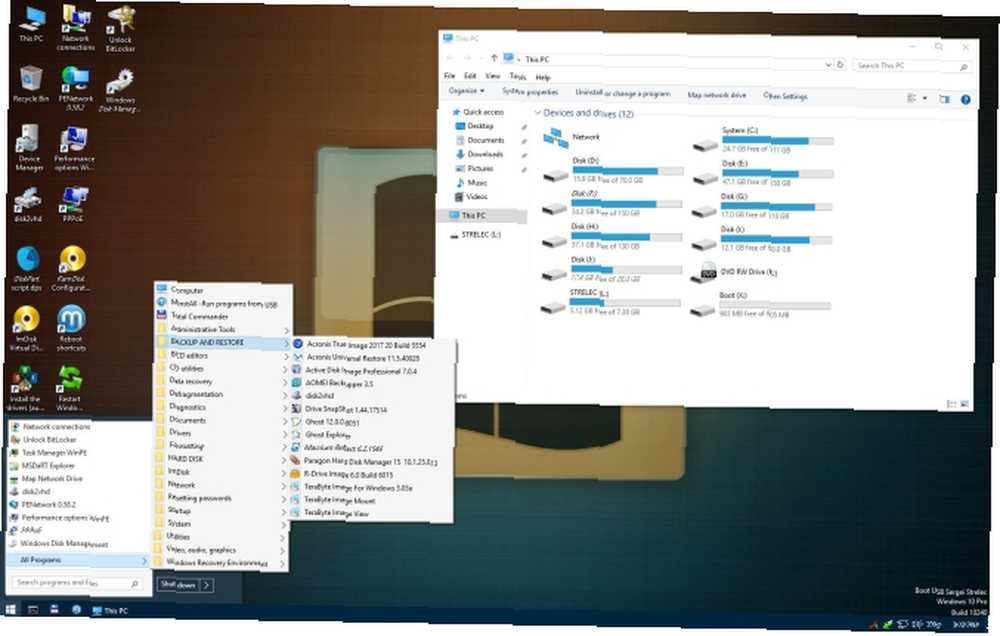
WinPE Siergieja Strecleca to opracowany w Rosji dysk ratunkowy oparty na środowisku Windows PE. WinPE ma przyzwoitą gamę narzędzi do odzyskiwania, aplikacji do analizy sieci, narzędzi do tworzenia kopii zapasowych, narzędzi do archiwizacji, menedżerów haseł i innych.
Jednym miłym akcentem w WinPE Siergieja Strecleca jest organizacja. Wszystkie narzędzia są podzielone na przydatne kategorie, dzięki czemu od razu znajdziesz to, czego szukasz.
Pobieranie: WinPE dla Windows (bezpłatny)
Uwaga: Uwaga: hasło do archiwum to strelec. Potrzebujesz hasła, aby odblokować narzędzia do odzyskiwania!
Utwórz rozruchowy dysk odzyskiwania systemu Windows
Nazwa dysku odzyskiwania jest niewielkim błędem. Pierwotnie dyski odzyskiwania były dokładnie tym: bootowalnymi płytami LiveCD. Obecnie większość dysków do odzyskiwania systemu Windows można uruchomić z dysku flash USB. Możesz uruchomić wszystkie dyski odzyskiwania systemu Windows z tej listy z napędu flash USB.
Sprawdź poniższą listę dziesięciu bootowalnych narzędzi USB Utwórz bootowalny USB z ISO za pomocą tych 10 narzędzi Utwórz bootowalny USB z ISO za pomocą tych 10 narzędzi Chcesz utworzyć bootowalny dysk USB z pliku ISO? Mamy dziesięciu najlepszych twórców rozruchowych napędów USB. . Moje wybrane narzędzie to Rufus. Po pobraniu narzędzia postępuj zgodnie z instrukcjami w narzędziu, aby nagrać ISO na dysk flash USB.
Aby uruchomić dysk przywracania oparty na środowisku Windows PE, wyłącz komputer, włóż dysk flash USB i uruchom system z napędu USB.
Oto jak uruchomić system z dysku flash USB Jak zmienić kolejność rozruchu na komputerze (aby można było uruchomić komputer z USB) Jak zmienić kolejność rozruchu na komputerze (więc możesz uruchomić komputer z USB) Dowiedz się, jak zmienić kolejność rozruchu komputera. Jest to ważne przy rozwiązywaniu problemów i dostosowywaniu ustawień, i jest o wiele łatwiejsze niż myślisz. .
Jaki jest najlepszy dysk odzyskiwania oparty na środowisku Windows PE?
Jak zawsze najlepszym dyskiem ratunkowym systemu Windows jest ten, który ma narzędzie, które rozwiązuje Twój problem. Dyski przywracania oparte na środowisku Windows PE tutaj obejmują podobny zakres narzędzi do odzyskiwania i analizy. Jeśli potrzebujesz konkretnego narzędzia, pobierz odpowiedni dysk odzyskiwania.
W większości przypadków lepiej jest skopiować dysk odzyskiwania oparty na środowisku Windows PE na dysk flash USB. W ten sposób, gdy pojawi się problem, jesteś gotowy do walki. Pamiętaj, że nie musisz trzymać się jednego. Sprawdź, jak utworzyć dyskietkę odzyskiwania systemu z wieloma uruchomieniami USB dla systemu Windows i Linux Jak utworzyć rozruchowy dysk Multiboot USB dla systemu Windows i Linux Jak utworzyć rozruchowy dysk Multiboot USB dla systemu Windows i Linux Wystarczy jeden dysk flash USB, aby uruchomić, zainstalować, i rozwiązywanie problemów z wieloma systemami operacyjnymi. Pokażemy Ci, jak utworzyć wielootworowy port USB, w tym instalatory Windows i Linux oraz narzędzia do odzyskiwania. .











